URLをクリップボードにコピーしました
直接参照URL:https://faq.kyoceradocumentsolutions.co.jp/Detail.aspx?id=4123
| |
最終更新日 2024/02/28 |
FAQ番号:4123 |

|
原稿の枚数が多いのですべて読み込みしてから印刷(送信)したい
|

|
(対象機種)
| カラー複合機 |
モノクロ複合機 |
| TASKalfa MA3500ci |
ECOSYS MA4500ifx |
| ECOSYS MA3500cifx |
|
上記以外の機種をご使用の場合は こちら から使用している機種を選択してください。
原稿ガラスでのコピー(送信)で原稿の枚数が多く、すべて読み込みしてから印刷(送信)したい場合や、原稿の枚数が多くて原稿送り装置に一度にセットできないときに、連続読み込み機能を使用し、数回に分けて読み込んで一括印刷(送信)できます。
この機能では、[読み込み終了]を押すまで、原稿を読み込み続けます。
※連続読み込みの初期値を変更したい場合は こちら を参照してください。
コピーの場合か送信(またはファクス)の場合を選択してください。
・コピーの場合
・送信(またはファクス)の場合
【コピーの場合】
- ホーム画面から「コピー」を選択してコピー画面にします。

- 「応用/その他」を選択して「連続読み込み」を「オン」にします。
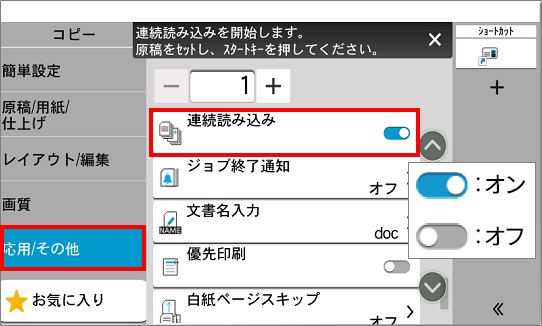
- 原稿をセットし、スタートキーを押してください。
- 次の原稿をセットして、「次の原稿を読み込む」を押してください。同じ手順で残りの原稿を読み込んでください。原稿の読み込みがすべて終了したら、「読み込み終了」を押してください。コピーが開始されます。
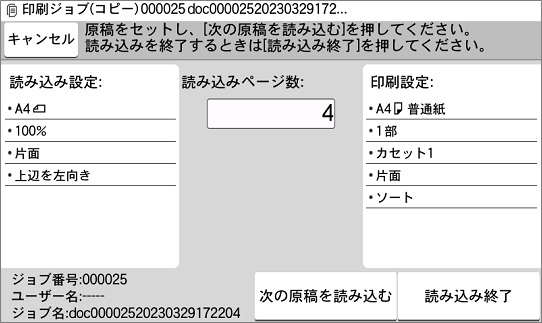
【送信(またはファクス)の場合】
- ホーム画面から「送信」(またはファクス)を選択します。
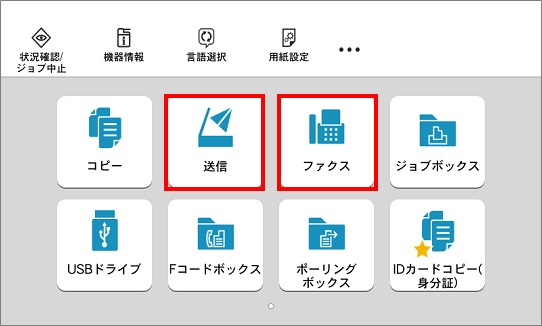
- 「応用/その他」を選択して「連続読み込み」を「オン」に設定します。
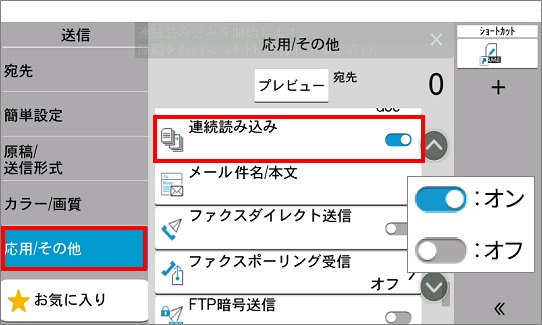
- 送信先を指定してください。
- 原稿をセットし、スタートキーを押してください。
- 次の原稿をセットして、「次の原稿を読み込む」を押してください。同じ手順で残りの原稿を読み込んでください。原稿の読み込みがすべて終了したら、「読み込み終了」を押してください。送信が開始されます。
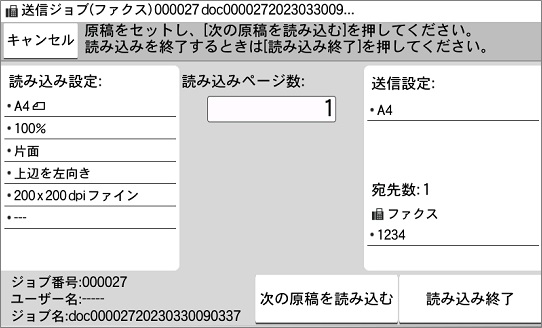
|
| カラーA3/A4複合機
|
TASKalfa MA3500ci
ECOSYS MA3500cifx
|
| モノクロA3/A4複合機
|
ECOSYS MA4500ifx
|